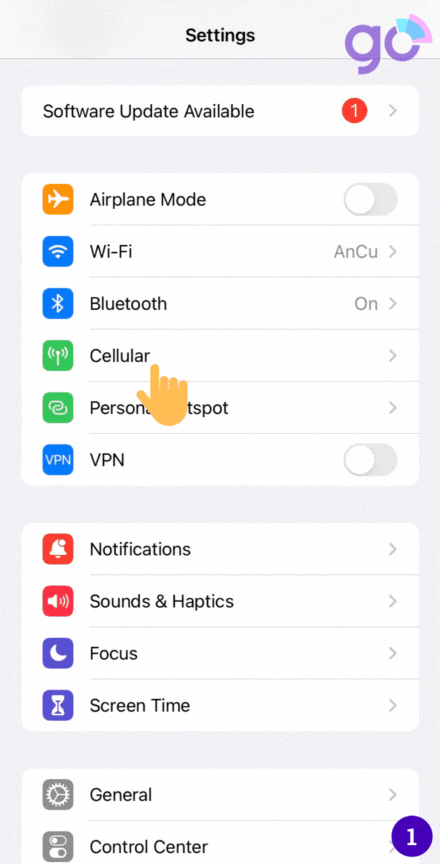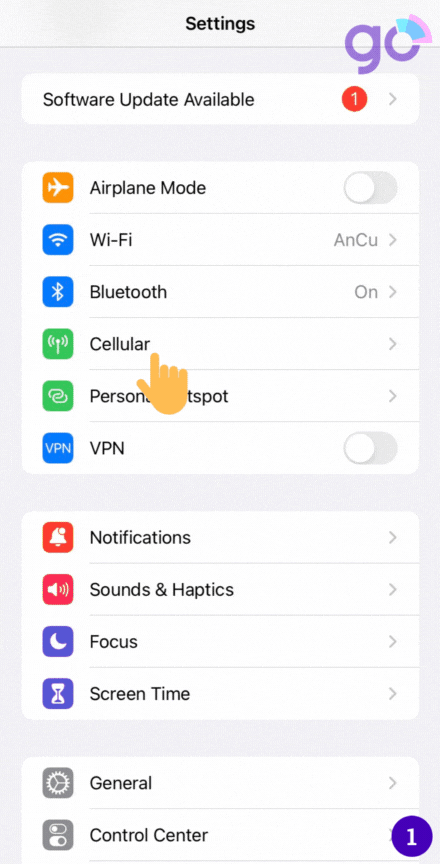Pasos a seguir:
- Instalar tu eSIM el día antes de salir de viaje y activar durante tu vuelo o cuando llegues a tu destino.
- Seleccionar el tipo de dispositivo en el que vas a instalar un eSIM (iPhone, Samsung, Google Pixel)
- Seguir la instalación por código QR si tienes el código en otro dispositivo para escanear.
- Seguir la Instalación Manual si no puedes escanear el código QR.